A beépített kamera sok Chromebookon elegendő lehet videohívásokhoz, de nem a legjobb képeket/videókat rögzítik. Ezenkívül az alapértelmezett ChromeOS-kameraalkalmazás vonzó funkciókkal (pl. QR-kód-szkenner) is rendelkezik, de hiányoznak a fejlett szerkesztőeszközök, szűrők és effektusok.
A harmadik féltől származó kamerával és szerkesztőalkalmazásokkal javíthatja a Chromebook webkameráján keresztül rögzített képeket és videókat. Kiemelünk néhány legjobb kamera- és fotószerkesztő alkalmazást a következőhöz: Chromebookok.
1. VSCO
A VSCO számos móddal rendelkezik képek és videók rögzítésére. A DSCO mód például lehetővé teszi, hogy hurkolt videók vagy Instagram-szerű bumerángok felvételt készítsen a Chromebook kamerájával. Az eredményül kapott videót megoszthatja közösségi média platformjain vagy mentse el GIF-ként.
Az alkalmazás több száz előre beállított effektussal és fejlett szerkesztőeszközzel rendelkezik a már meglévő képek javításához. A kép szerkesztésekor beállíthatja a képarányt, a kontrasztot, a telítettséget, a fehéregyensúlyt, a bőrtónust stb..
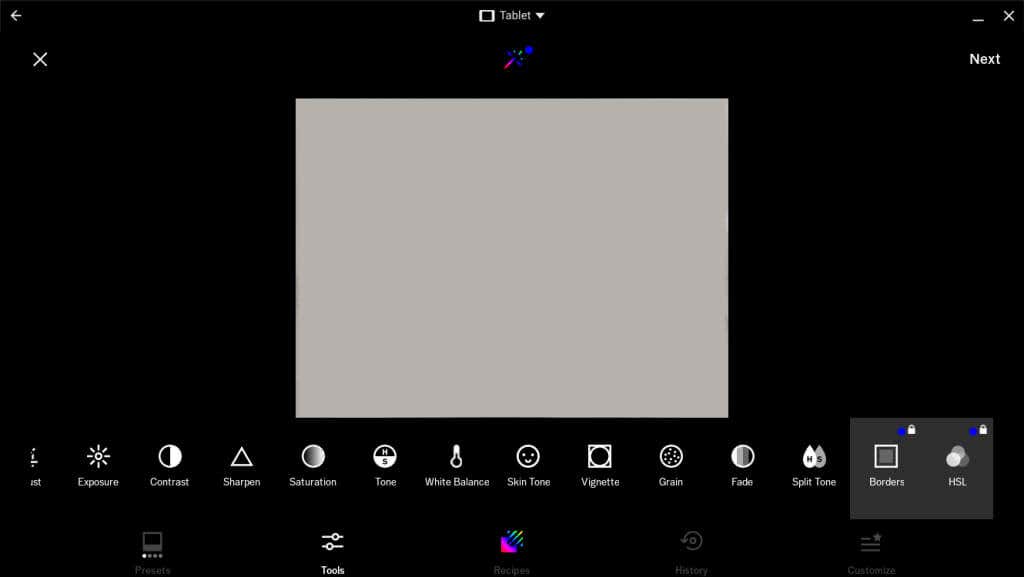
A videószerkesztő eszközök használata és navigálása is egyszerű. Az alkalmazáson belül videókat rögzíthet, VFX-effektusokat, szűrőket és előre beállított szerkesztéseket alkalmazhat. A VSCO lehetővé teszi a Chromebook galériájában meglévő videofájlok importálását és szerkesztését is.
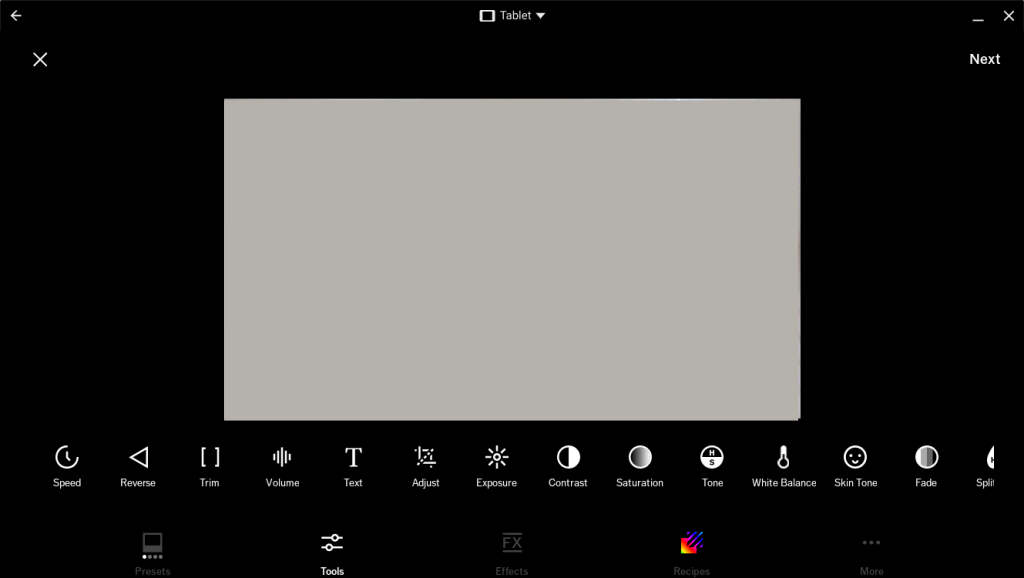
Léteznek eszközök fordított videók létrehozására, valamint a videó sebességének, hangerejének, időtartamának, képarányának stb. beállítására.
A VSCO ingyenes és elérhető a Google Play Áruházban. Az összes fotó- és videószerkesztő eszköz, effektus és funkció eléréséhez azonban előfizetésre van szüksége. A VSCO tagsági csomagok havi 7,99 USD-tól, az éves előfizetés pedig 29,99 USD-tól indulnak.
2. YouCam Perfect
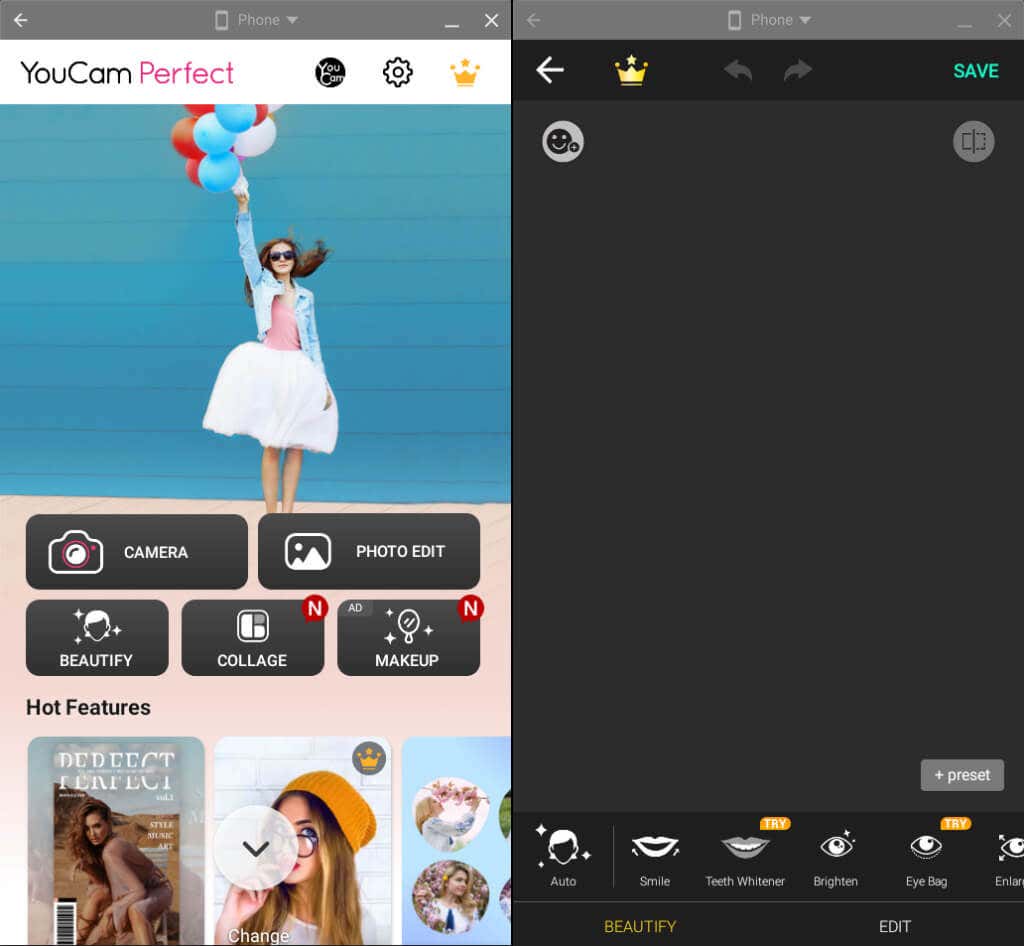
A YouCam Perfect egy szelfi fókuszú kameraalkalmazás, amely számos szépítő funkciót, szűrőt, sablont, matricát és hátteret tartalmaz.
Az alkalmazás rendelkezik eszközökkel a bőrtónus javításához, az orr/ajak megjelenésének beállításához, a fogfehérítéshez, a szemtáska törléséhez és a pattanások eltávolításához. A YouCam Perfect képes animálni a szelfiket, és videókká alakítani őket.
Az ingyenes verzió korlátozott funkciókat, szűrőket és effektusokat kínál. Vásároljon VIP-előfizetést (havi 5,99 USD-tól) az exkluzív effektusok feloldásához és az alkalmazáson belüli hirdetések eltávolításához.
3. Adobe Lightroom
Bár nem készíthet fényképeket és nem rögzíthet videókat az Adobe Lightroomban, az alkalmazás a legmodernebb szerkesztőeszközökkel rendelkezik. Színminőségű képeket adhat hozzá, effektusokat adhat hozzá, beállíthatja a villámlást, eltávolíthatja a színtorzulást, módosíthatja a képarányt stb..
A Lightroom letisztult szerkesztőfelülettel rendelkezik, amelyen könnyű navigálni. A jobb oldalsávon megtalálja az összes eszközt, effektust, menüt és almenüt. Tekintse meg ezt a Lightroom szerkesztési tippek -et, hogy megismerje a képszerkesztő alkalmazást.
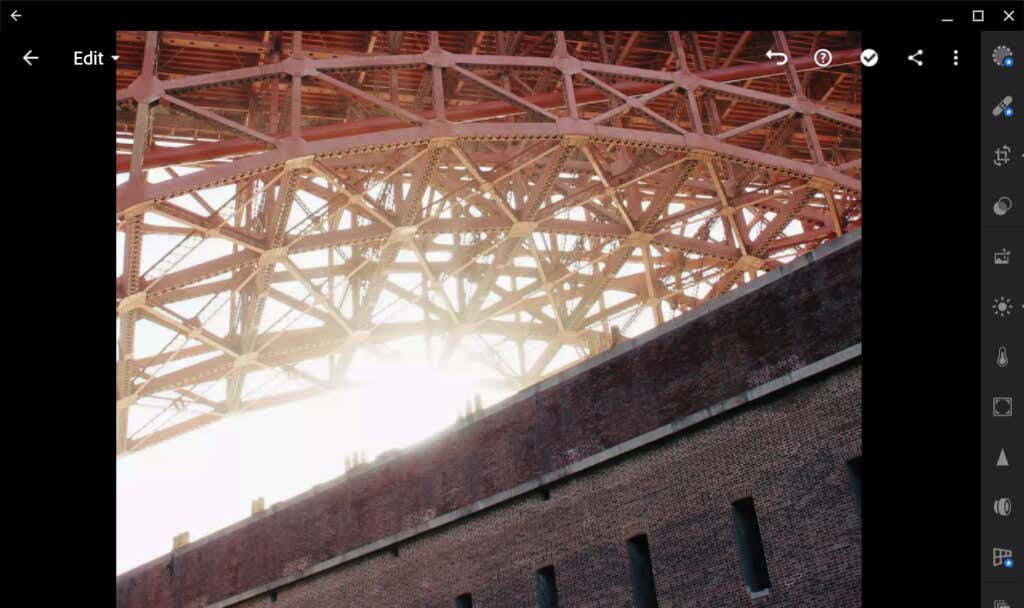
Telepítse az Adobe Lightroom-ot a Google Play Áruházból, és jelentkezzen be Adobe-fiókjába az alkalmazás használatához. Hozzon létre egy Adobe-fiókot, ha nincs. Az Adobe Lightroom ingyenes, de előfizetésre van szüksége a prémium eszközök, például a maszkolás, a felhőalapú tárolás támogatása, a RAW-képszerkesztés stb. használatához.
4. Pixlr E online fotószerkesztő
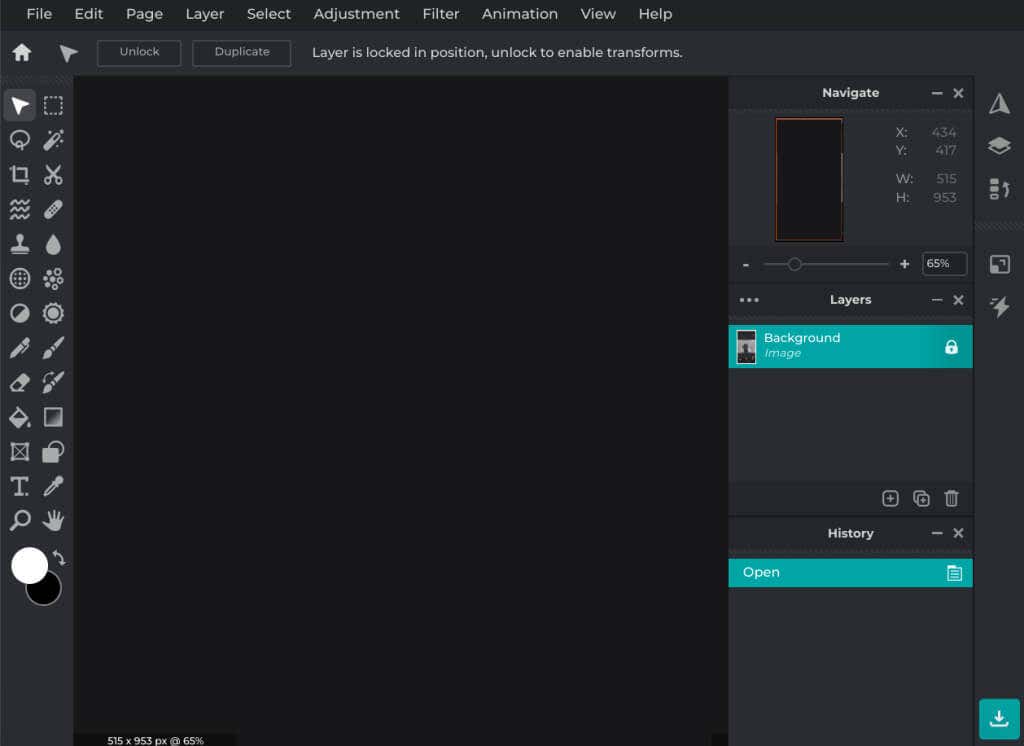
A Pixlr E egy ingyenes webalkalmazás Photoshop-szerű felülettel és képszerkesztő eszközökkel. Keresse fel a Pixlr E weboldal oldalt a Google Chrome-ban vagy bármely webböngészőben, töltsön fel egy képet/fotót, és kezdje el a szerkesztést. Ez olyan könnyű.
A szerkesztett képeket JPG, PNG és WEBP formátumban mentheti. A Pixlr lehetővé teszi a képek PDF- vagy PXZ-dokumentumként történő exportálását is. A fizetős csomagra való előfizetés eltávolítja a hirdetéseket, és hozzáférést biztosít további eszközökhöz, sablonokhoz, elemekhez, oktatóvideókhoz stb.
5. Google Fotók szerkesztő
Kevesen Chromebook felhasználók tudják, hogy a Google Fotók beépített kép- és videószerkesztővel rendelkezik. A szerkesztő könnyű, de kínál néhány érdekes funkciót.
Nyissa meg a szerkeszteni kívánt képet a Fotók alkalmazásban, és a szerkesztő elindításához válassza a Szerkesztéslehetőséget az alsó eszköztáron.
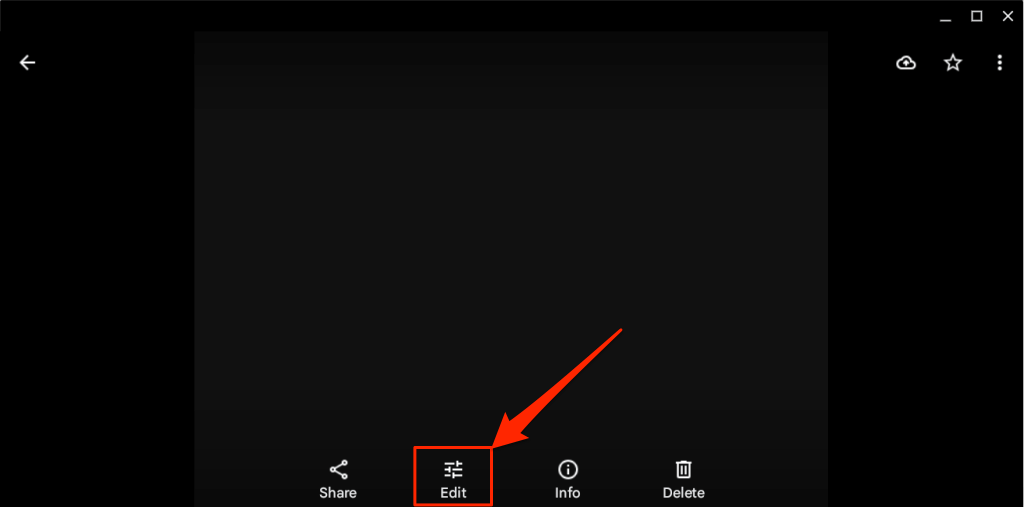
A Google Fotók szerkesztési javaslatokat és fejlesztéseket kínál az első lapon. A „Beállítás” lap olyan eszközöket tartalmaz, amelyekkel módosíthatja a fénykép fényerejét, telítettségét, bőrtónusát, kontrasztját stb.
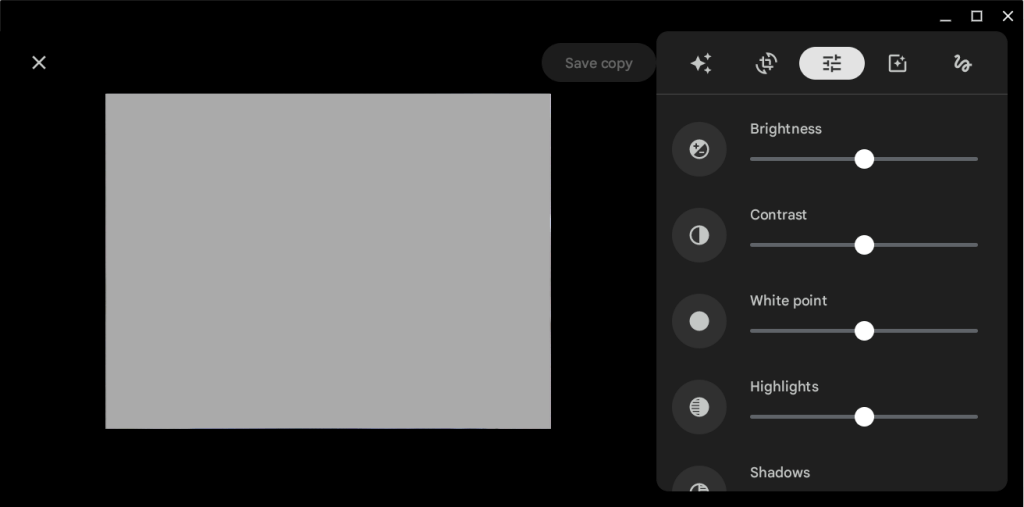
Használja a „Toll”, „Kiemelő” vagy „Szöveg” eszközöket a jelölőlapon képek és képek rajzolásához vagy megjegyzésekhez.
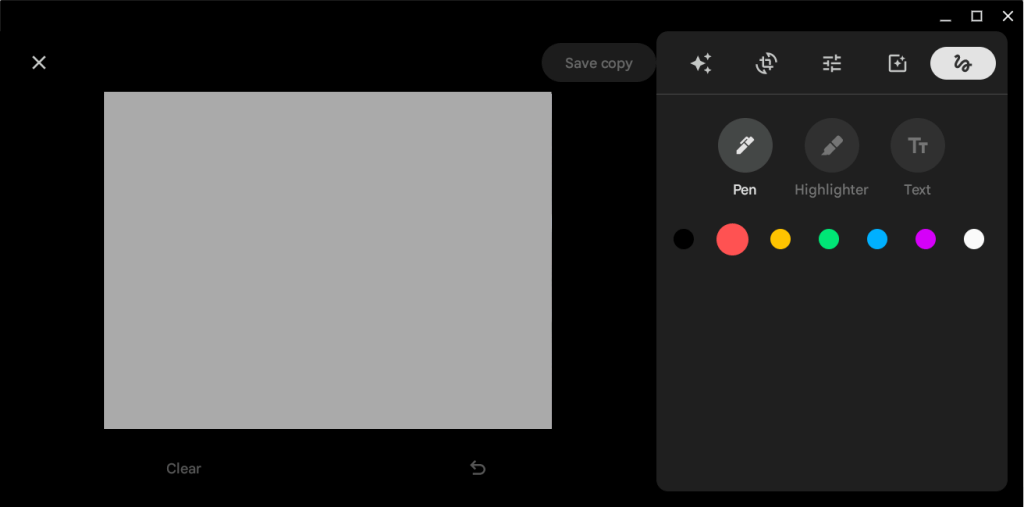
Jobb képek és videók
Ezek az alkalmazások javíthatják a Chromebook kamerájával készített képek és videók minőségét. Vegye figyelembe, hogy a VSCO, a YouCam Perfect és az Adobe Lightroom elsősorban Android-eszközökre optimalizált Android-alkalmazások. Az alkalmazások a ChromeOS-t is támogatják, de előfordulhatnak lelassulhat a Chromebook vagy lefagynak. Indítsa újra a Chromebookot, vagy frissítse az operációs rendszert, ha gondjai vannak ezen alkalmazások telepítésével vagy használatával.
.